- 关闭 SIP
- 进入 recovery Console,进入方法:在开机时按 windows+R,进入后,选择实用工具 -> 终端,输入 csrutil disalbe,然后重启
- 方式一,使用快捷键:这种方式必须操作快!!!
-
1,选中要启动的 Mac OS,随后点击” 开启此虚拟机 “按钮,随后马上鼠标点击正在启动的虚拟机,使鼠标和键盘进入虚拟机控制状态中!!!
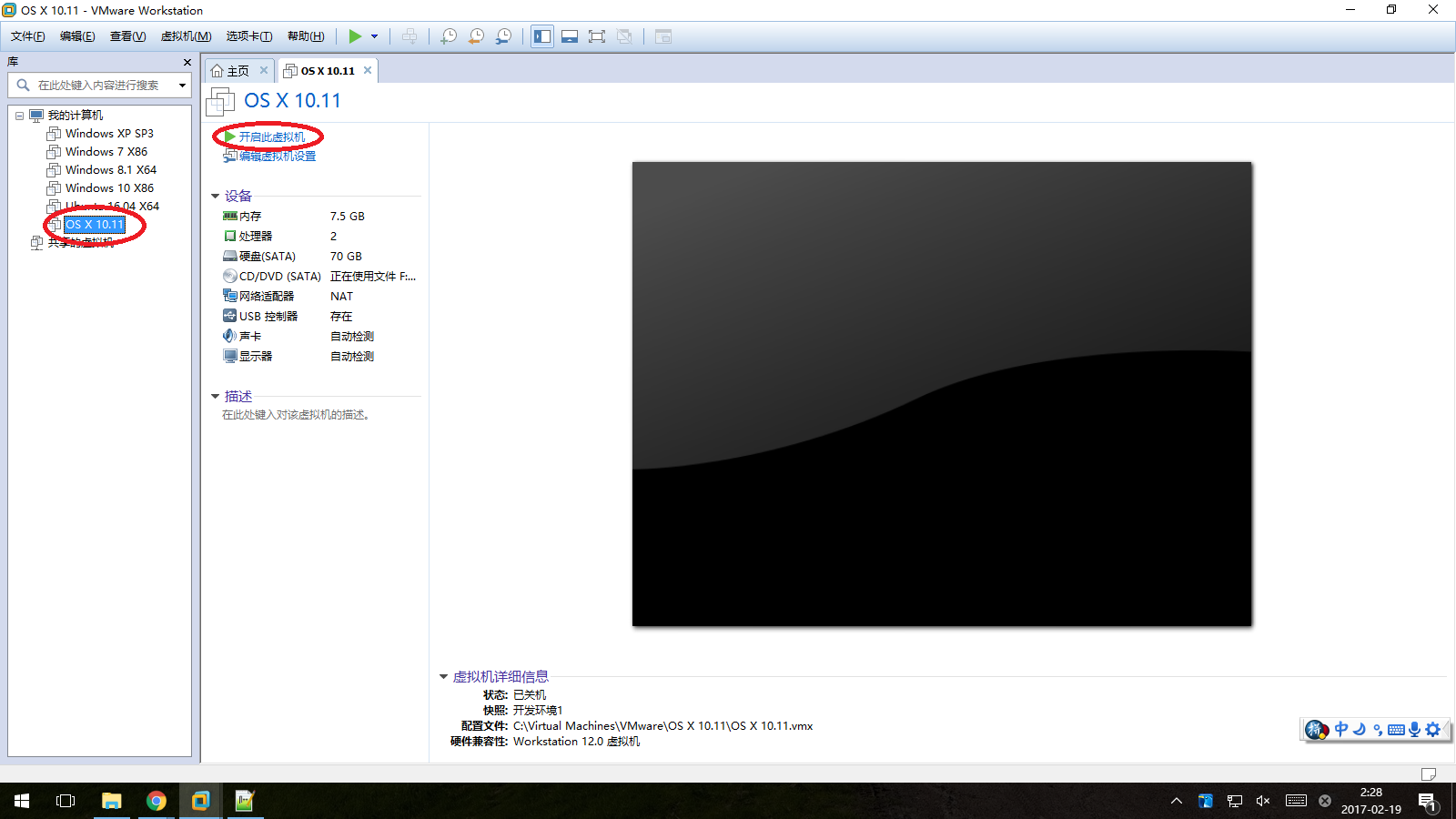
2,在键盘进入虚拟机控制状态后,马上按住”windows 键 + R“,要一直按着,直到看到通常 Mac OS 启动界面,就是窗口中间有个苹果图标,下面有启动进度条时候,松开一直按着的键子,等待 Mac OS 进入恢复模式(Recovery)!
3,经过一小段时间等待,Mac OS 进入恢复模式(Recovery),这是选择使用语言的截图!!
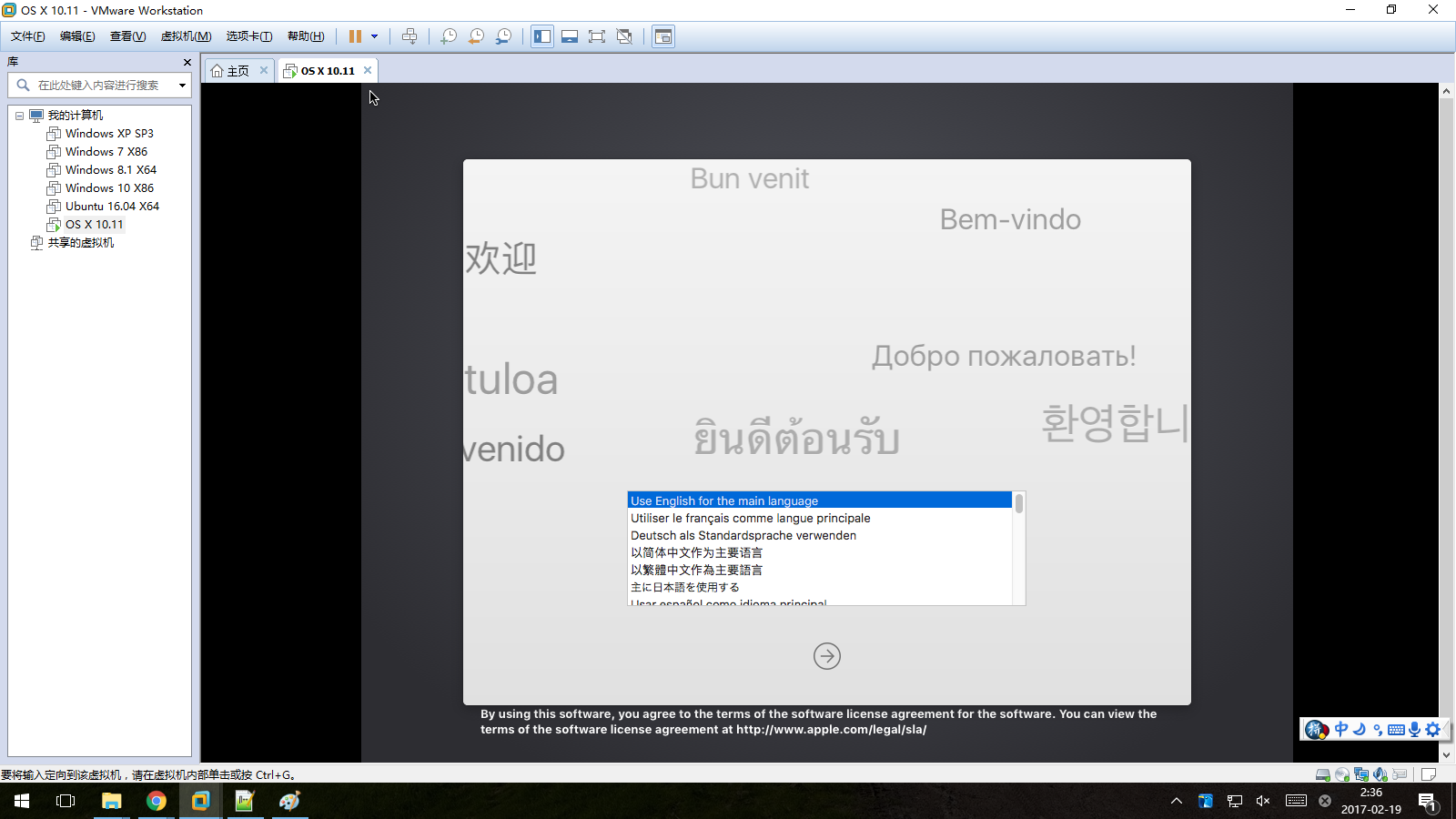
4,选择恢复 MacOS!!

方式二,使用 VMwear Workstation 提供功能:这种方式进入简单,但是选择比较麻烦,不建议初学者使用!!
1,选中要启动的虚拟机,随后点击 VM 菜单的启动按钮后面向下箭头,随后点击菜单项” 打开电源时进入固件 “。
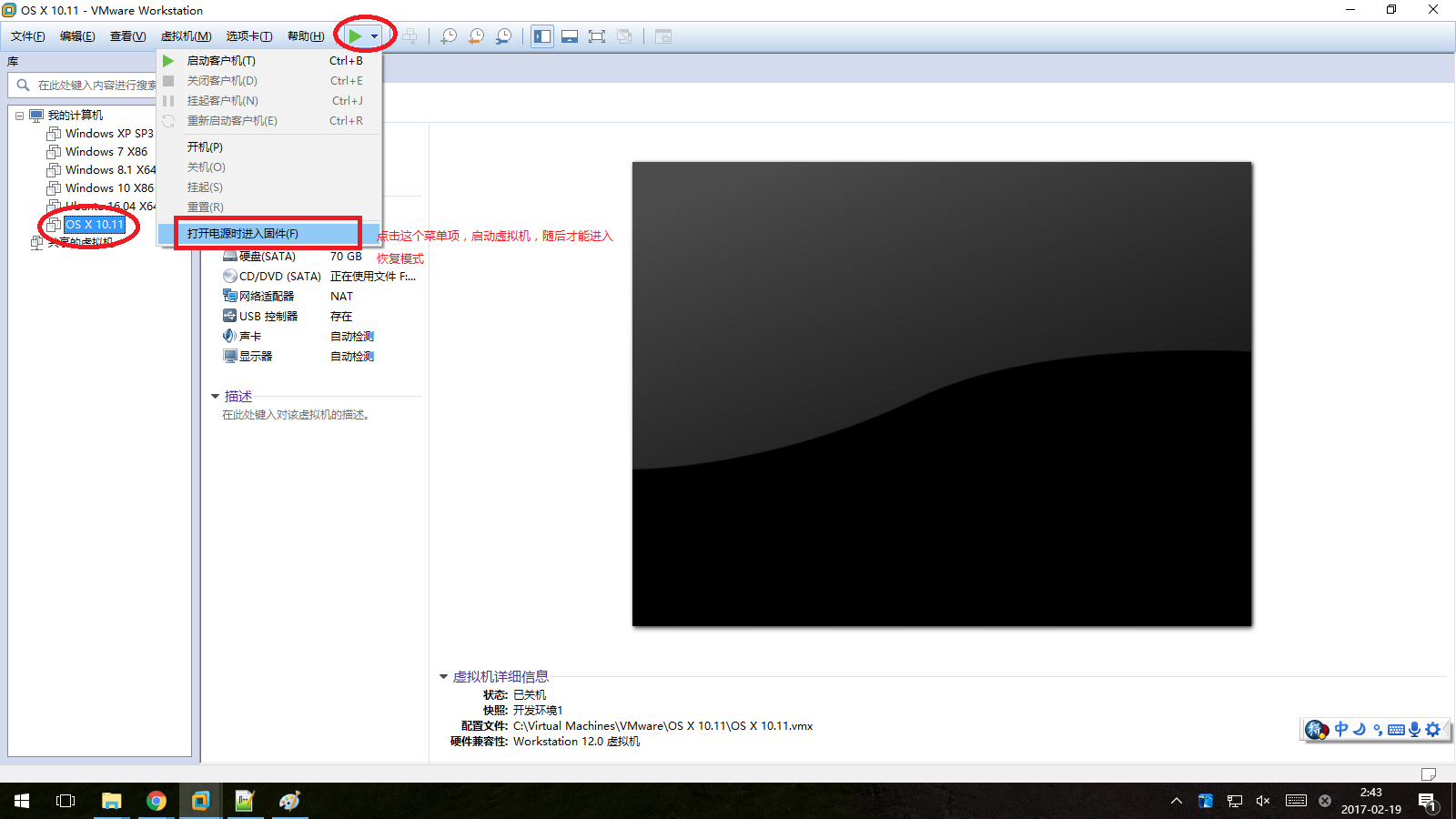
2,在虚拟机里面,用上下键移动到”Enter setup“上,随后继续下一步!
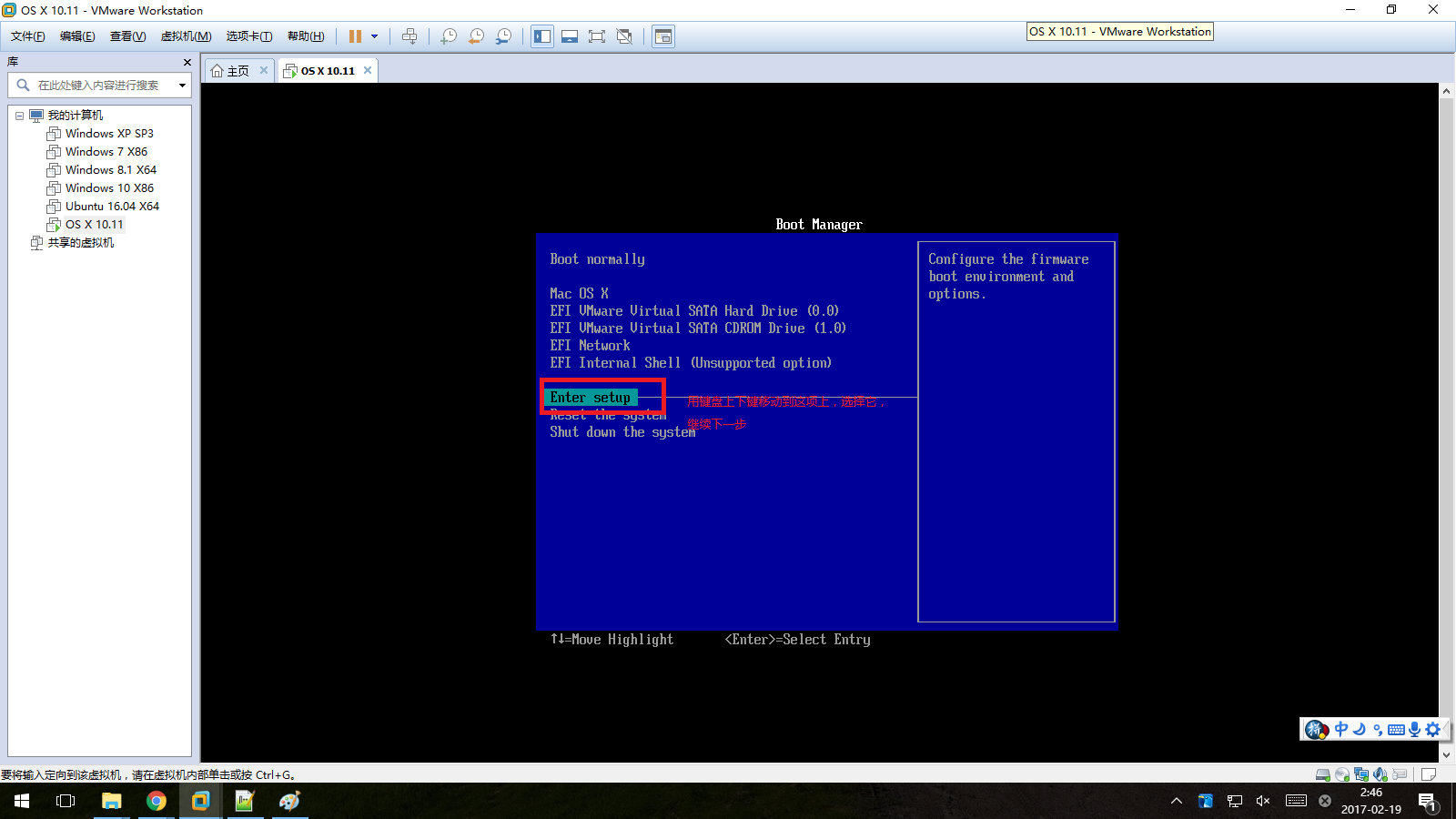
3,选中”Boot from a file“继续下一步!
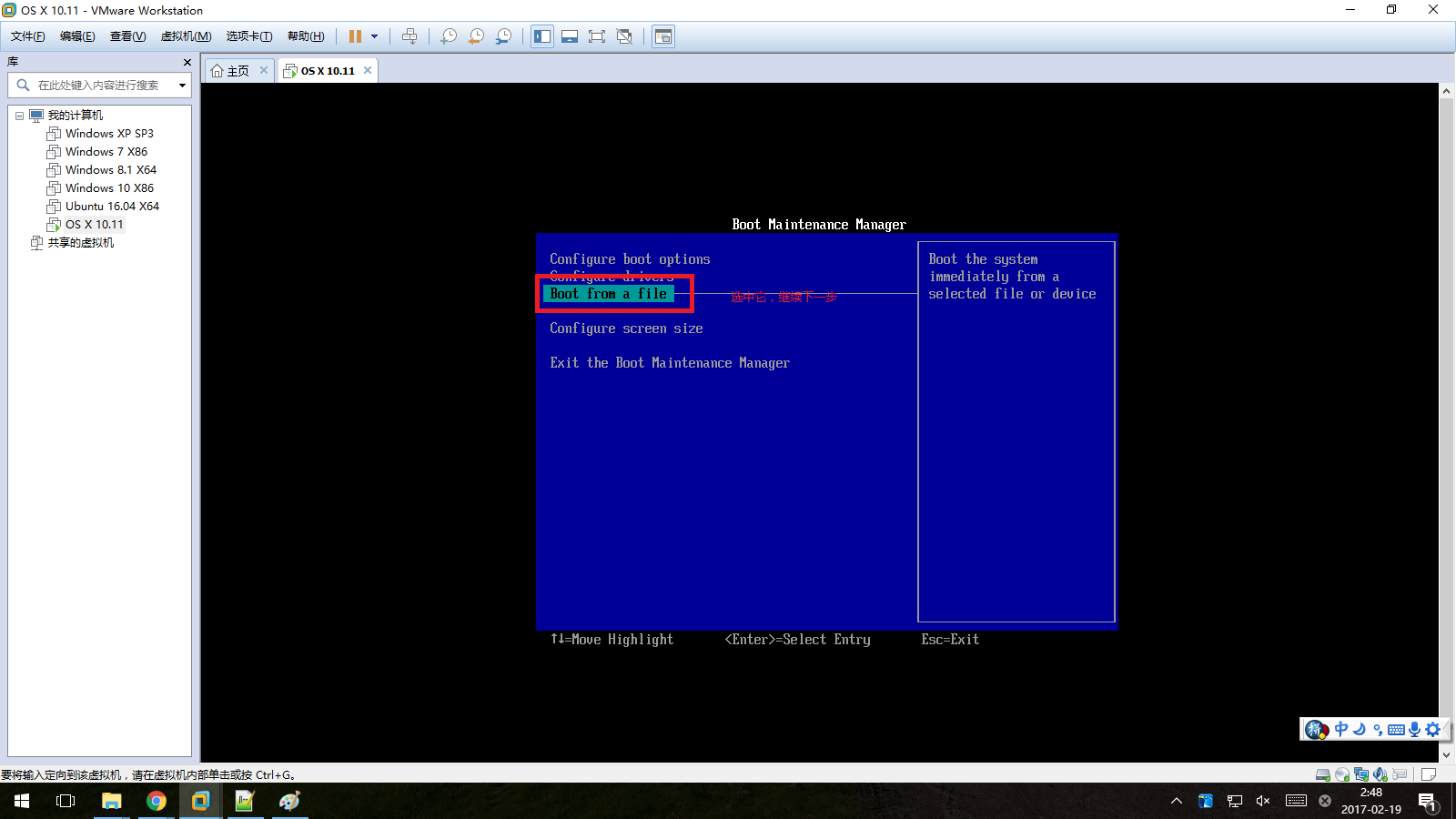
4,选中”Recovery HD“继续下一步!!

5,选中”com.apple.recovery.boot“继续下一步!!
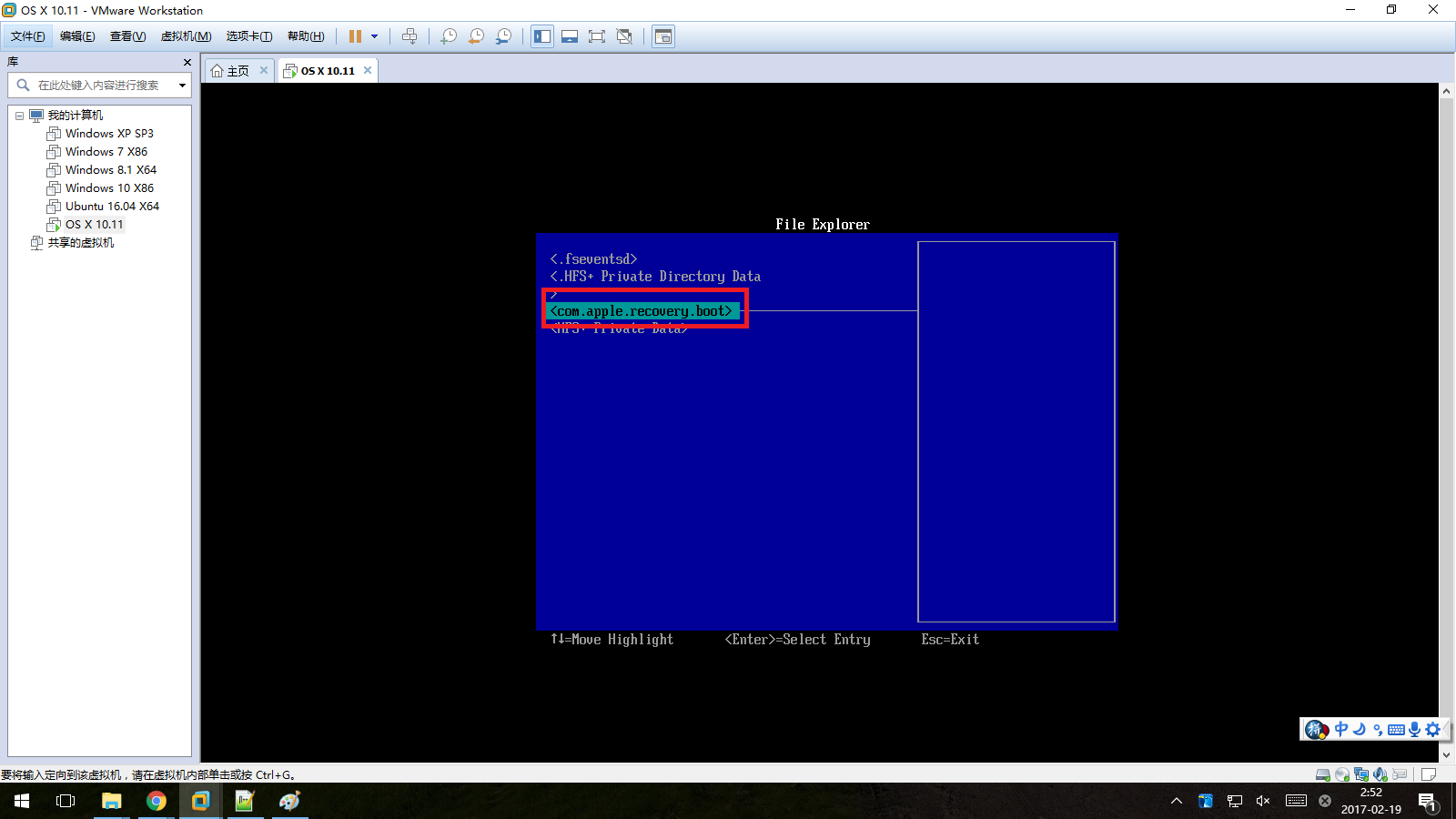
6,选中”boot efi“后继续,随后会进入通常的苹果启动界面,最后就是进入恢复模式(Recovery)了,和上面最后的步骤一样!!!
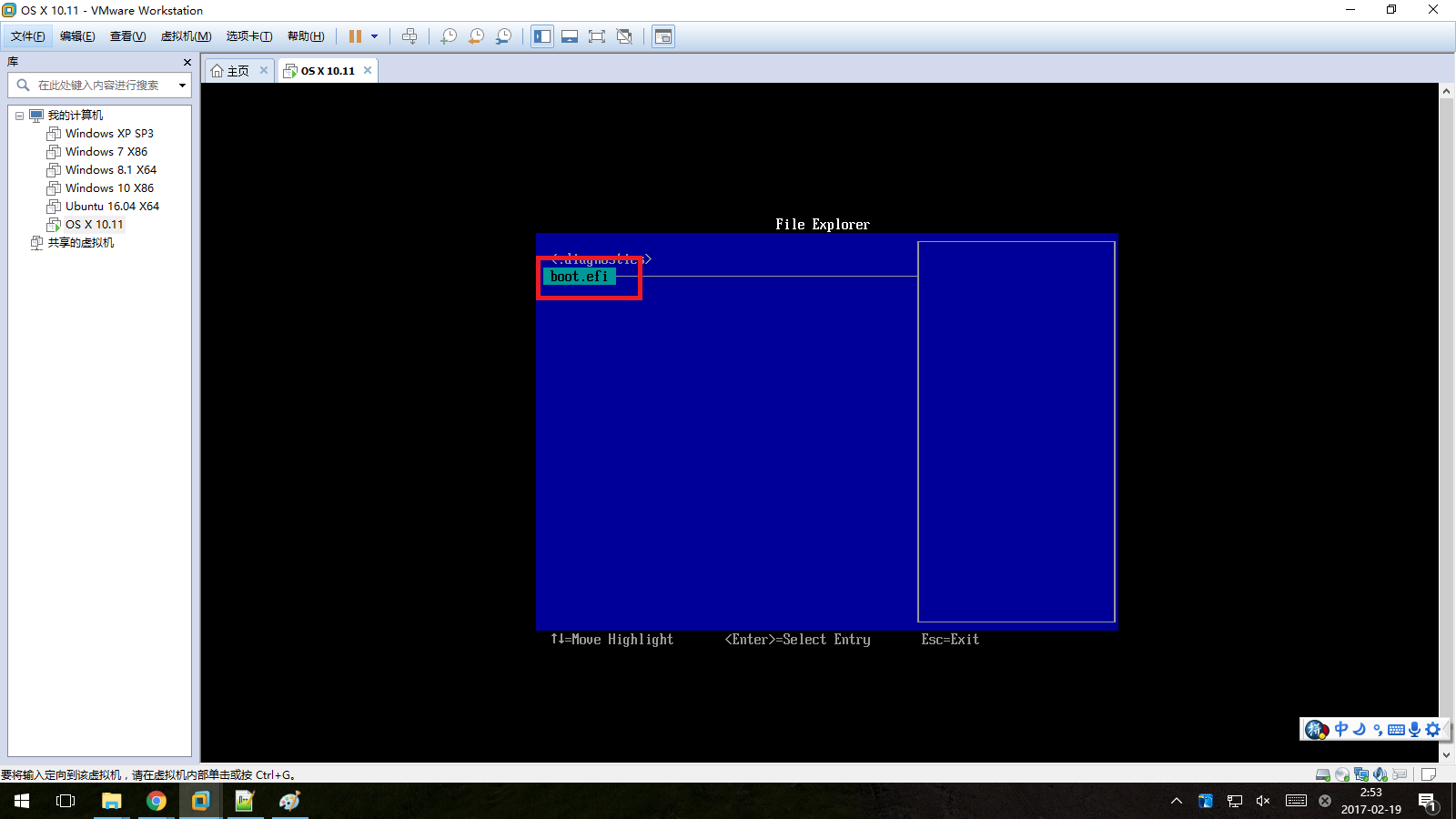
参考:
https://communities.vmware.com/docs/DOC-24932
http://www.nvoxel.com/vmware-capitan-10-11-recoveryhd-close-sip.html
vmware安装mac系统后不能全屏解决方式
猜你喜欢
转载自blog.csdn.net/mwz1tn/article/details/89066638
今日推荐
周排行